联想sl400设置U盘启动教程
联想sl400是联想推出的sl系列笔记本电脑之一,目前已经停产,该笔记本配置如下:
处理器为Intel 酷睿2双核 T5670,二级缓存设计为2MB,主板芯片组是Intel PM45,属于中端型笔记本,适合于上网、办公、或小型游戏使用者。
联想sl400设置U盘启动方法如下:
1、把制作好土豆PE的启动U盘插入联想sl400电脑中,开机出现第一屏幕时,按F1进入BIOS
2、进入BIOS后,选择BOOT,找到boot settings选项 ,把hard disk drives-1st drive选项选择为usb(第一启动顺序为U盘)
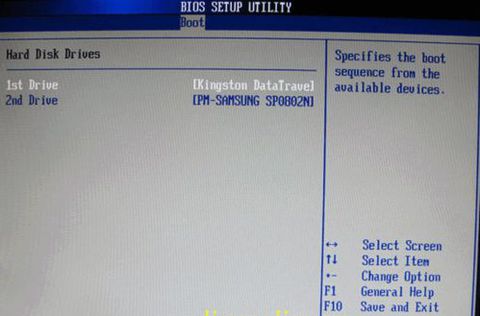
3、按F10保存重启,重启时,出现第一屏幕时按F12,弹出的菜单选项中选择U盘,按回车确定,就能进入土豆PE主菜单界面
以上联想sl400设置U盘启动教程内容出自土豆PE,感谢浏览~!
